View and understand the Ongoing conversation report in Omnichannel-realtime-analyses
Omnichannel for Customer Service biedt een suite aan mogelijkheden die de kracht van Dynamics 365 Customer Service Enterprise uitbreiden om organisaties in staat te stellen direct verbinding te maken en met hun klanten te communiceren via digitale berichtenkanalen. Er is een extra licentie nodig voor toegang tot Omnichannel voor klantenservice. Voor meer informatie, zie de pagina's Prijsoverzicht voor Dynamics 365 Customer Service en Prijsplan voor Dynamics 365 Customer Service.
In het rapport Lopende conversatie worden de lopende conversaties van de afgelopen 24 uur weergegeven die momenteel door agenten in uw organisatie worden afgehandeld en die nog niet zijn gesloten. In het rapport worden de gesprekken weergegeven die de status open, actief, afgerond of in de wacht hebben. Meer informatie vindt u in Begrijp conversatiestatussen.
Dit rapport geeft een holistisch beeld van de gesprekken in realtime. Het bevat details over het onderwerp, de status, details over de actieve agent, wachtrij, kanaal, wachttijd, verwerkingstijd en Klantgevoel. Meer informatie vindt u in het Overzicht van de realtime-analysedashboards van Omnichannel.
Digitale berichtgeving, alleen chat- en spraakkanalen worden ondersteund. Opnameroutering wordt niet ondersteund.
Meer informatie over de metrische gegevens die worden weergegeven in het rapport Lopend gesprek.
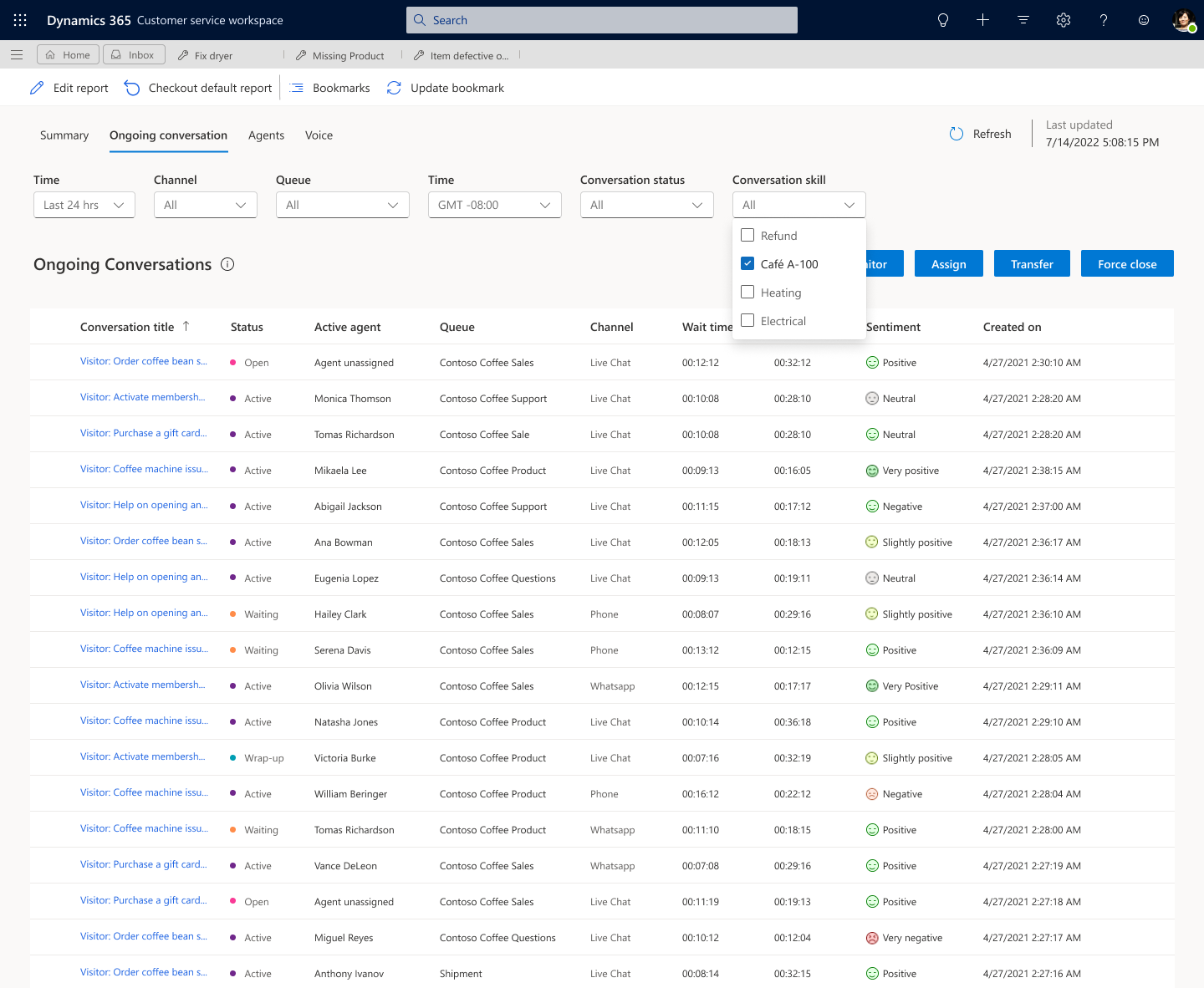
U kunt verschillende acties uitvoeren, zoals een gesprek toewijzen of overdragen, zoals in de volgende secties wordt beschreven.
Gesprekken toewijzen
Wijs een binnenkomend of niet-toegewezen gesprek toe dat is gefilterd door een wachtrij of een agent, nadat u de set vaardigheid en capaciteitsprofiel van agenten hebt gecontroleerd.
Ga in de werkruimte contactcentrum of de werkruimte-app klantenservice naar de dashboardweergaveselector en selecteer vervolgens het rapport Lopende gesprekken .
Selecteer een gesprek met de status Open en selecteer vervolgens Toewijzen.
Selecteer in het dialoogvenster Gesprekken toewijzen de optie Agent of Wachtrij. Als u Agent selecteert, worden alleen die agenten weergegeven waarvan de aanwezigheid overeenkomt met een van de toegestane aanwezigheidswaarden in de werkstroomconfiguratie. Als u Wachtrij selecteert, worden alle andere wachtrijen, behalve degene waaraan het gesprek momenteel is toegewezen, weergegeven.
Selecteer Toewijzen.
Gesprekken doorschakelen
U kunt een lopend gesprek van de ene agent naar de andere overdragen nadat u de set vaardigheid en capaciteitsprofiel van een agent hebt gecontroleerd.
Selecteer in de dashboardweergaveselector het rapport Lopende gesprekken .
Selecteer een gesprek met de status Actief of Wachtend en selecteer vervolgens Doorschakelen.
Selecteer in het dialoogvenster Gesprekken overdragen een agent uit de lijst met agenten die wordt weergegeven.
Er wordt een lijst weergegeven met agenten die deel uitmaken van dezelfde wachtrij en waarvan de aanwezigheid overeenkomt met een van de toegestane aanwezigheidswaarden in de werkstroomconfiguratie.
Selecteer Doorschakelen. Het geselecteerde gesprek wordt doorgeschakeld naar de agent.
Gesprekken volgen
Luister naar een lopend gesprek. Wanneer u Monitor selecteert, ontvangt u een bericht waarin staat dat de monitoring is gestart. Deze actie is van toepassing op actieve gesprekken die door de agent zijn geaccepteerd, gesprekken die zich in de afrondingsstatus bevinden en gesprekken die zich alleen in de wachtstatus bevinden. Als u de agent-app in meerdere tabbladen of browsers hebt geopend, wordt het gecontroleerde gesprek geopend in het tabblad waarin u Controleren hebt geselecteerd. Andere browsers blijven ongewijzigd.
Selecteer in de dashboardweergaveselector het rapport Lopende gesprekken . Er wordt een lijst weergegeven met de gesprekken die uw agenten momenteel afhandelen.
Selecteer een gesprek dat u wilt bijhouden en selecteer Bijhouden. De gesprekspagina wordt geopend.
Optioneel kunt u aan een gesprek deelnemen door Deelnemen aan chat in het communicatiepaneel te selecteren.
Zowel de agent als de klant ontvangen een melding wanneer u deelneemt aan een gesprek. Afhankelijk van uw wensen kunt u overleggen met de agent en de klant. Meer informatie vindt u in Bekijk het communicatiepaneel.
Forceer Sluiten-gesprekken
Let op
Wij raden u aan de optie Force Sluiten voorzichtig te gebruiken.
Sluit het werkitem door een gesprek te beëindigen met Sluiten. Wanneer u Forceer Sluiten selecteert, verschijnt er een bevestigingsbericht. U moet Doorgaan selecteren om het werkitem te sluiten. Wanneer u een gesprek geforceerd sluit, eindigt het gesprek ook meteen voor de klant.
Selecteer in de dashboardweergaveselector het rapport Lopende gesprekken .
Selecteer een gesprek en selecteer vervolgens Geforceerd sluiten.
De deelnemers ontvangen een melding dat een begeleider hun gesprek heeft beëindigd.
Gerelateerde informatie
Meetwaarden gebruiken in Omnichannel voor Customer Service
Rapporten met realtime analyses beheren in Omnichannel voor Customer Service
Overzicht van het omnichannel-dashboard voor realtime analyses
Het rapport Spraak bekijken en begrijpen in Omnichannel-realtime-analyses
Het rapport Agenten bekijken en begrijpen in Omnichannel-realtime-analyses
Het overzichtsrapport bekijken en begrijpen in Omnichannel-realtime-analysess